Maison >Tutoriel système >Série Windows >Apprenez à redimensionner le lecteur C dans Win11
Apprenez à redimensionner le lecteur C dans Win11
- PHPzavant
- 2024-01-09 16:10:201305parcourir
Le lecteur C est notre disque système. Nous rencontrons souvent le problème d'un espace mémoire insuffisant, ce qui entraînera un décalage du système. À ce stade, nous devons savoir comment ajuster la taille du lecteur C dans Win11. peut être modifié tant qu'il est dans la gestion des disques.
Tutoriel de redimensionnement du lecteur C Win11 :
1. Tout d'abord, faites un clic droit sur "Ce PC" sur le bureau et cliquez sur "Gérer"
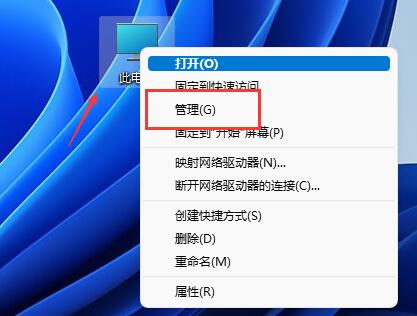
2. Ensuite, ouvrez "Gestion des disques" dans "Stockage"
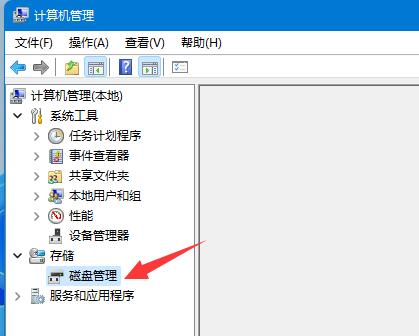
3. Ensuite, nous devons d'abord supprimer tous les disques sur le côté droit du lecteur C.
(La suppression supprimera les fichiers ensemble, n'oubliez pas de sauvegarder)
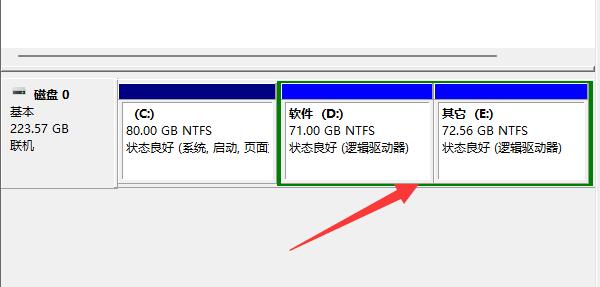
4. Cliquez avec le bouton droit sur le volume à l'exception du lecteur C et cliquez sur "Supprimer le volume" pour le supprimer.
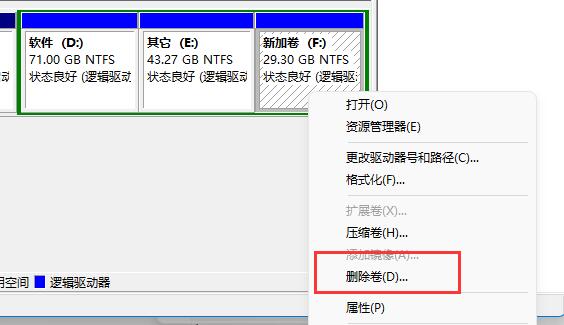
5. Une fois la suppression terminée, cliquez avec le bouton droit sur le lecteur C et cliquez sur « Étendre le volume »
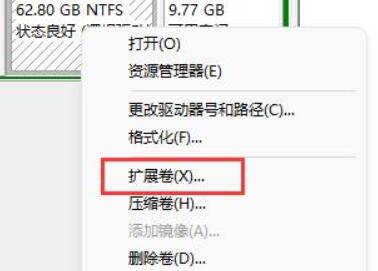
6. Enfin, entrez la quantité d'espace que vous souhaitez agrandir et cliquez sur la page suivante pour agrandir. le lecteur C.
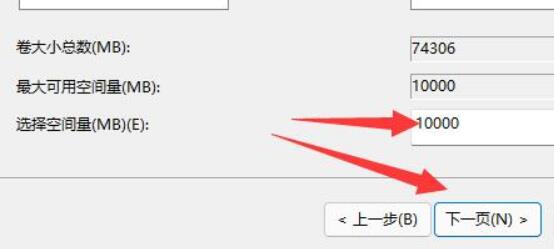
Ce qui précède est le contenu détaillé de. pour plus d'informations, suivez d'autres articles connexes sur le site Web de PHP en chinois!

